Syncovery 10 ist die neue Hauptversion im Jahr 2022. Sie beinhaltet die folgenden neuen Funktionen:
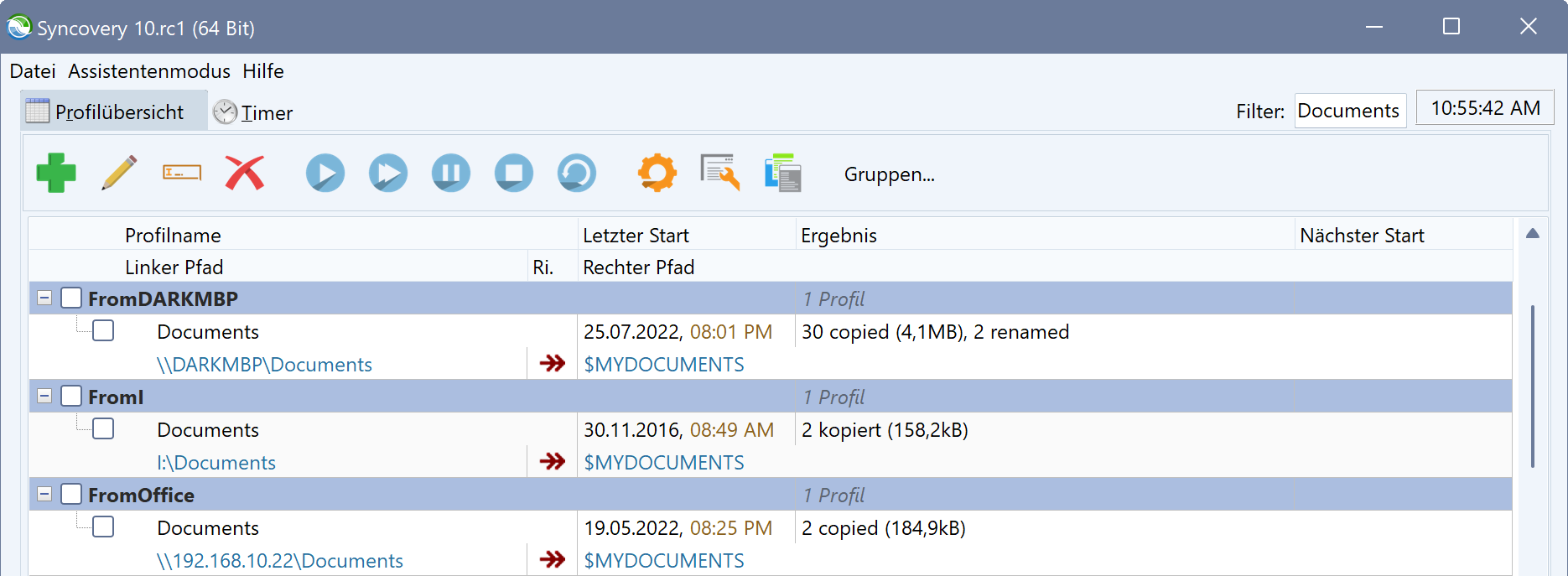
Angabe mehrerer Zielpfade
Syncovery 10 ermöglicht die Angabe zusätzlicher Zielpfade auf der rechten Seite. Es öffnet sich ein separates Dialogfeld mit einer Tabelle, in der Sie für jedes zusätzliche Ziel eine Zeile hinzufügen können. Ziele können unterschiedlicher Art sein, z. B. lokale Pfade, Netzwerkpfade oder Clouddienste und andere Internetprotokolle. Jedes zusätzliche Ziel hat ein eigenes Weltsymbol, in dem Sie Verbindungsdetails für Internetprotokolle und Cloud-Speicher angeben können. Es gibt verschiedene Modi für zusätzliche Ziele, z. B. normale Synchronisierung mit jedem Ziel, gleichzeitige Ausführung oder Failover.
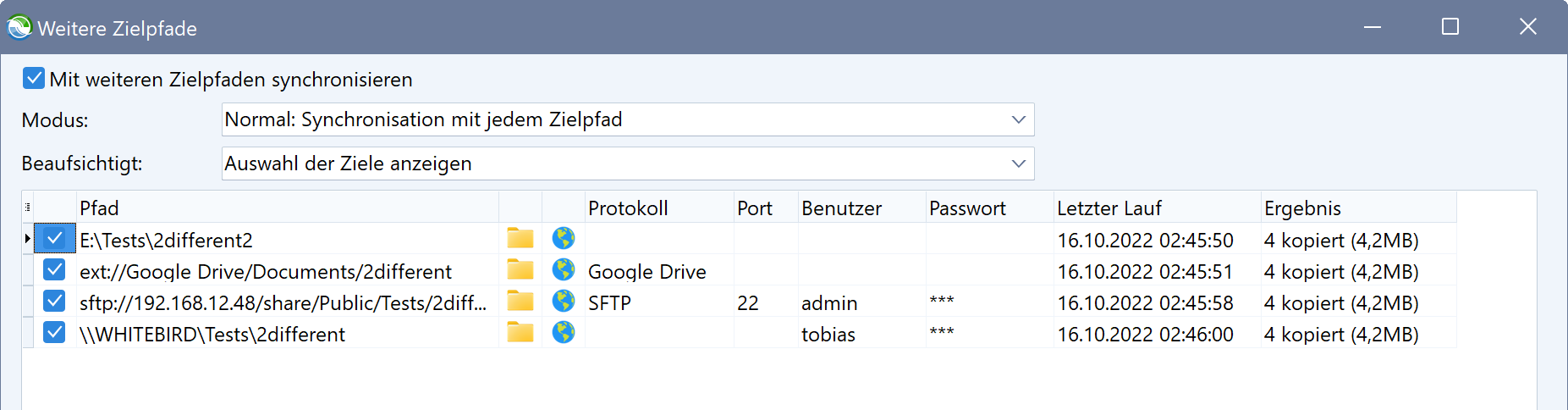
Freies Gruppieren von Profilen
Traditionell gruppiert Syncovery Profile nach dem ersten Wort im Profilnamen. Während diese automatische Gruppierung weiterhin verfügbar ist, können Sie Gruppen auf mehreren Ebenen frei erstellen und organisieren und Profile unabhängig von den Profilnamen zuweisen. Sie können eine Gruppe auswählen, wenn Sie ein Profil im erweiterten Modus erstellen oder bearbeiten, und Sie können Gruppen erstellen und Profile per Drag & Drop zuweisen, indem Sie das neue Dialogfenster Profilgruppen-Editor verwenden:
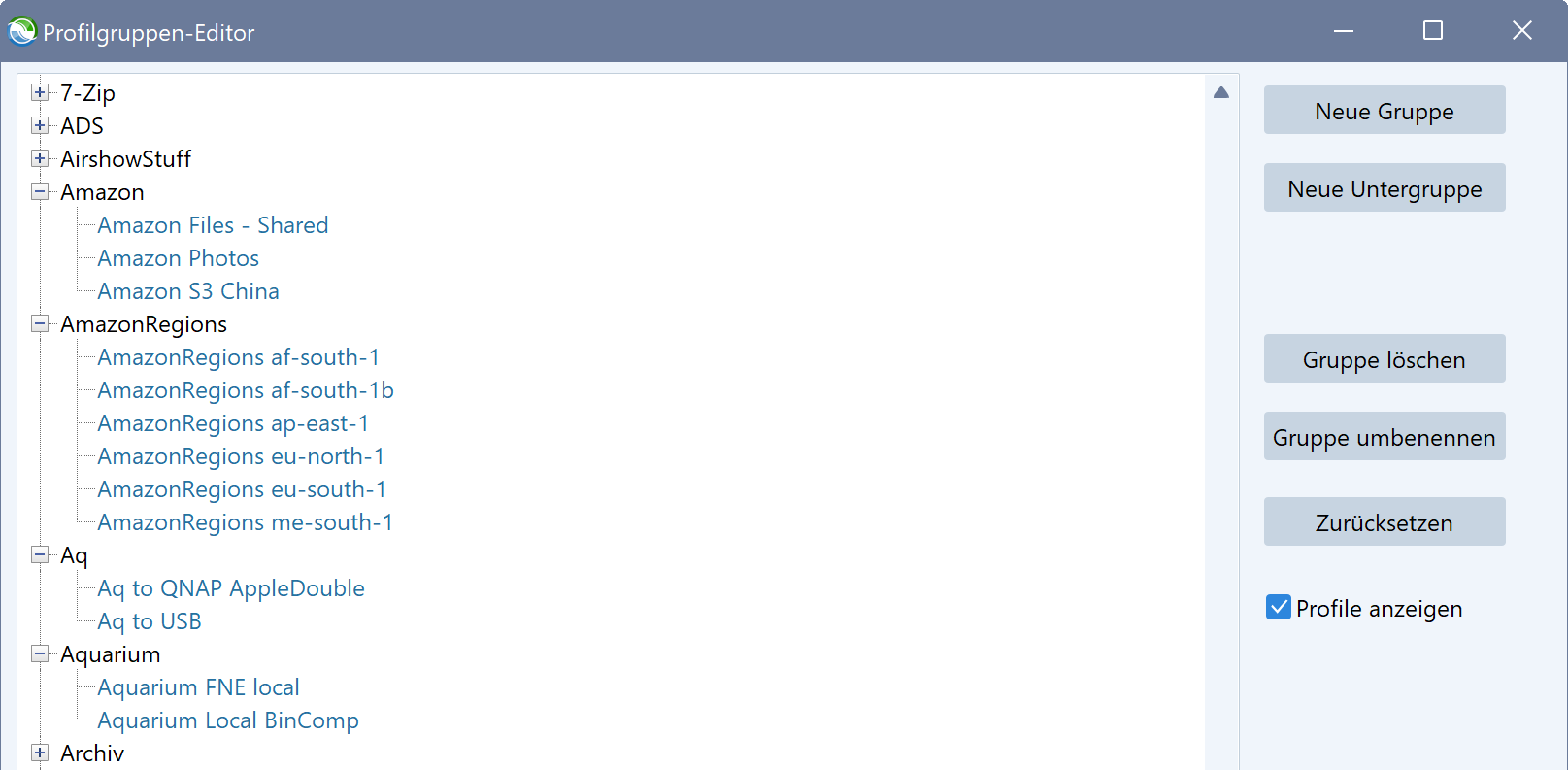
Unterstützung für das 7-Zip-Format (nur Windows)
Zusätzlich zum Standard-Zip-Format und unserem eigenen proprietären Sz-Format unterstützt Syncovery jetzt das 7-Zip-Format als Container für Komprimierung und Verschlüsselung. Der komplette Funktionsumfang wird unterstützt, einschließlich der individuellen Komprimierung jeder Datei, Zip-Pakete und Synthetic Backup. Das 7-Zip-Format erfordert die Erstellung lokaler temporärer Dateien vor dem Hochladen in den Cloud-Speicher oder über das Internetprotokoll. Bisher kann nur das Sz-Format verwendet werden, um temporäre Dateien zu vermeiden, da es Komprimierung und Streaming im laufenden Betrieb unterstützt, direkt von den ursprünglichen Quelldateien zu einem beliebigen Ziel. 7-Zip und Zip können nur dann direkt zum Ziel komprimieren, wenn das Ziel ein Standarddateisystempfad ist, z. B. ein lokaler Pfad oder ein Netzwerkpfad.
Aktualisierte SecureBlackBox-Bibliothek für SSH und SFTP
Die aktualisierte SecureBlackBox-Bibliothek ist jetzt mit allen aktuellen SSH/SFTP-Servern kompatibel, sodass sie alternativ zu TGPuttyLib verwendet werden kann. Sie kann zwar oft nicht die gleichen Übertragungsraten erreichen, aber sie ist weiterhin als Alternative praktisch. Sie ist auch die einzige Bibliothek, die derzeit das Arbeiten mit SSH-Shell-Befehlen unterstützt, einschließlich der rekursiven Listing-Option. Syncovery unterstützt jetzt auch die Verwendung eines SSH-Shell-Befehls, um eine lokale Kopie einer Zieldatei zu erstellen, wenn Versionierung und Kopieren auf Blockebene kombiniert werden. Für Fälle, in denen sich der SSH-Shell-Pfad vom SFTP-Pfad unterscheidet, ermöglicht Syncovery jetzt die Angabe eines „Pfad-Präfixes für Shell-Kommandozeilen“ auf der zweiten Registerkarte des Dialogs „Internetprotokolleinstellungen“.
Unterstützung für leere Ordner bei Verwendung von S3- und Azure BLOB-Storage – Protokollen
Syncovery 10 unterstützt leere Ordner auf S3-kompatiblen Clouds sowie Azure BLOB Storage. Traditionell wurden diese nicht unterstützt, da diese Speicher nicht wirklich über Ordner verfügen. Stattdessen kann jedes Element in diesen Speichern einen sehr langen Namen haben, der den vollständigen Pfad mit Schrägstrichen enthält. Ordner sind in diesen Clouddiensten nicht nativ vorhanden, aber sie werden emuliert, indem ein leeres Element mit dem Ordnernamen und einem nachgestellten Schrägstrich hochgeladen wird. Auf diese Weise kann auf diesen Cloudspeichern auch ein leerer Ordner vorhanden sein. Syncovery unterstützt jetzt diese emulierten Ordner. Auf der zweiten Registerkarte des Dialogs „Internet-Protokoll-Einstellungen“ wurde ein neues Häkchen „Leere Ordner unterstützen“ hinzugefügt. Es wird standardmäßig für neue Profile aktiviert, aber bei vorhandenen Jobs aus früheren Syncovery-Versionen ist es nicht ausgewählt, es sei denn, Sie bearbeiten den Job und setzen das Häkchen.
Kombination von Kopieren auf Blockebene und Versionierung
In früheren Syncovery-Versionen bedeutete die Kombination von Versionierung und Kopieren auf Blockebene, dass die Funktion „Synthetisches Backup“ verwendet werden musste, bei der die geänderten Blöcke in separaten Zip- oder Sz-Dateien gespeichert wurden. Syncovery 10 fügt die Möglichkeit hinzu, die Optionen „Beim Ersetzen Versionen erhalten“ und „Kopieren auf Blockebene“ zu kombinieren, selbst wenn Sie keine Komprimierung oder Verschlüsselung (d. h. synthetisches Backup) verwenden möchten. Dies bedeutet, dass eine Kopie einer geänderten Datei auf dem Zielcomputer erstellt werden muss, damit die Kopie als ältere Version beibehalten und die neueste Version aktualisiert werden kann, wobei nur die geänderten Blöcke kopiert werden. Diese Kopie kann mit dem neuen Syncovery Remote Service v10 oder mit einem SSH-Shell-Befehl erstellt werden. Ein neues Häkchen auf der Registerkarte Spezial im Profil ist verfügbar, wenn Sie den Remote Service verwenden möchten, um die versionierte Kopie zu erstellen. Wenn dieses Häkchen nicht aktiviert ist und Sie das SSH/SFTP-Protokoll verwenden, versucht Syncovery, eine SSH-Shell-Verbindung herzustellen und einen lokalen Kopierbefehl auf dem Server auszuführen.
Separate Teil-Jobs für jeden Unterordner starten
Diese neue, aber selten verwendete Funktion veranlasst Syncovery, Unterordner als separate Jobs zu behandeln, indem separate Unterjobs parallel ausgeführt werden, die jeden Unterbaum behandeln. Sie können die Unterordnerebene festlegen, auf der die Aufspaltung in Teilaufträge erfolgen soll. Diese Funktion kann helfen, die Synchronisierung großer Ordnerhierarchien mit vielen Ordnern und Dateien zu beschleunigen. Das neue Häkchen „Separate Teil-Jobs für jeden Ordner starten“ wurde auf der Registerkarte Spezial->Erweitert im Profil hinzugefügt.
Verschiedene kleinere Erweiterungen
Ein paar kleinere Funktionen wurden hinzugefügt, von denen einige sehr speziell sind und selten verwendet werden.
Die Option „Rechts keine Ordner verwenden“ auf der Registerkarte „Ordner“ im Profil wurde erweitert, um Zeitstempel zu Dateinamen hinzufügen zu können, wenn es einen Konflikt gibt, d.h. derselbe Dateiname in mehreren Unterordnern auf der linken Seite vorkommt.
Ein weiteres neues Häkchen auf der Registerkarte „Ordner“ heißt „Ordner-Symlinks vom Ziel zur Quelle erstellen – keine Dateien kopieren“. In diesem ganz speziellen Modus kopiert Syncovery keine Dateien und erstellt keine Ordner. Stattdessen scannt es nur die oberste Ebene (die Basisordner des Profils) und erstellt symbolische Links auf der Zielseite für alle Unterordner, und jeder symbolische Link verweist auf einen Unterordner auf der Quellseite.
Ein ähnliches, selten verwendetes Häkchen wurde auf der Registerkarte „Dateien“ -> „Mehr“ in den Profilen hinzugefügt: „Links zu Quelldateien erstellen, anstatt Dateien zu kopieren“. Diese interessante Funktion veranlasst Syncovery, auf der Zielseite Windows-Links (lnk-Dateien) zu generieren, die auf die Quelldatei auf der anderen Seite verweisen. Es werden keine Dateien kopiert.
